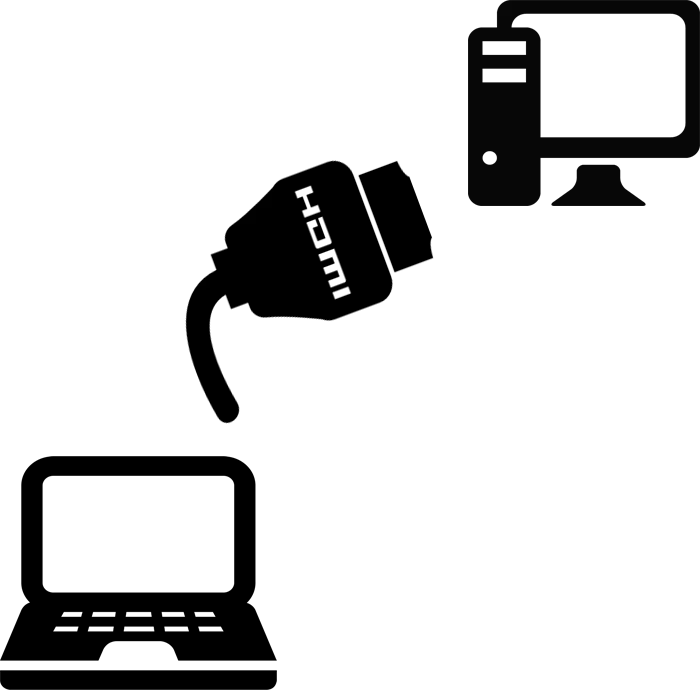
အကယ်. ဒုတိယမော်နီတာကိုကွန်ပျူတာနှင့်ချိတ်ဆက်ရန်လိုအပ်ပါကထိုတွင်မရရှိနိုင်ပါ။ ၎င်းသည်လက်ပ်တော့ပ်ကို PC တစ်ခုအတွက် display တစ်ခုအဖြစ်အသုံးပြုခြင်းသည်။ ဤလုပ်ငန်းစဉ်ကို cable တစ်ခုနှင့် operating system ၏သေးငယ်သော setup ကိုသာ အသုံးပြု. ပြုလုပ်သည်။ သို့သော်အလွန်အရေးကြီးသောမှတ်ချက်တစ်ခုရှိသည်။ အသေးစိတ်ကိုကြည့်ကြစို့။
ယခုလက်တော့ပ်အများစုသည် HDMI-out connector တပ်ဆင်ထားပြီး၎င်းကိုပုံကိုပြသရန်ခွင့်ပြုသည်။ ထို့ကြောင့် HDMI-In နှင့်မော်ဒယ်များသာစျေးကွက်တွင်အနည်းငယ်သာရှိသောဆက်သွယ်မှုအတွက်သင့်တော်သည်။ ဤအချက်အလက်ကိုသတ်မှတ်ရန်လက်ပ်တော့ပ်ညွှန်ကြားချက်များသို့မဟုတ်ထုတ်လုပ်သူ၏တရားဝင်နေရာကိုရည်ညွှန်းပါ။ HDMI-In နှင့်ပတ်သက်သောသတင်းအချက်အလက်များကိုမည်သည့်နေရာတွင်မဖော်ပြပါကမော်ဒယ်သည်ကျွန်ုပ်တို့၏ရည်ရွယ်ချက်အတွက်မသင့်တော်သောပထမ ဦး ဆုံး connector ၏ပထမရွေးစရာကိုတပ်ဆင်ထားသည်။
laptop ကို HDMI မှတစ်ဆင့်ကွန်ပျူတာသို့ချိတ်ဆက်ပါ
ဤလုပ်ငန်းစဉ်ကိုလုပ်ဆောင်ရန်သင်သည်အလုပ်လုပ်သည့်စနစ်ယူနစ်တစ်ခု, HDMI Cable နှင့် HDMI-In Connector ပါသည့်လက်ပ်တော့ပ်လိုအပ်သည်။ ဆက်တင်အားလုံးကို PC တွင်ပြုလုပ်လိမ့်မည်။ အသုံးပြုသူသည်အနည်းငယ်ရိုးရှင်းသောလုပ်ရပ်များကိုသာလုပ်ဆောင်ရန်လိုအပ်သည်။
- HDMI cable ကိုယူပြီးလက်တော့ပ်ပေါ်ရှိသင့်လျော်သော HDM-in connector သို့တစ်ဖက်တွင်ထည့်ပါ။
- အခြားတစ်ဖက်နှင့်အတူကွန်ပျူတာပေါ်တွင်အခမဲ့ HDMI connector နှင့်ချိတ်ဆက်ပါ။


ယခုတွင်သင်သည်ကွန်ပျူတာတစ်ခုအတွက်ဒုတိယမော်နီတာအဖြစ်လက်ပ်တော့ပ်ကိုသုံးနိုင်သည်။
အခြားရွေးချယ်စရာဆက်သွယ်မှု option ကို
ကွန်ပျူတာကိုအဝေးမှစီမံခန့်ခွဲရန်ခွင့်ပြုသည့်အထူးအစီအစဉ်များရှိသည်။ သူတို့ကိုအသုံးပြုခြင်းကို အသုံးပြု. လက်ပ်တော့ပ်ကိုနောက်ထပ်ကြိုးများမသုံးဘဲအင်တာနက်ပေါ်တွင်ကွန်ပျူတာသို့ချိတ်ဆက်နိုင်သည်။ လူကြိုက်အများဆုံးပရိုဂရမ်များထဲမှတစ်ခုမှာ TeamViewer ဖြစ်သည်။ တပ်ဆင်ပြီးနောက်သင်အကောင့်တစ်ခုဖွင့်ရန်သာလိုအပ်သည်။ ဤအကြောင်းအရာကိုအောက်ဖော်ပြပါရည်ညွှန်းခြင်းဖြင့်ဤအကြောင်းအရာကိုပိုမိုဖတ်ရှုပါ။
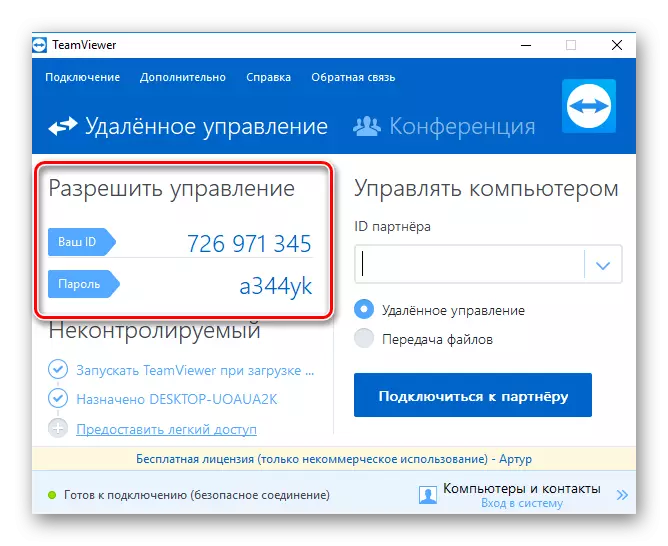
ဆက်ဖတ်ရန် TeamViewer ကိုမည်သို့အသုံးပြုရမည်နည်း
ထို့အပြင်အင်တာနက်ပေါ်တွင်အဝေးမှဝင်ရောက်ခွင့်အတွက်အစီအစဉ်များစွာရှိသည်။ အောက်ဖော်ပြပါလင့်ခ်များရှိဆောင်းပါးများရှိဤဆော့ဖ်ဝဲမှကိုယ်စားလှယ်များစာရင်းတွင်သင့်ကိုယ်သင်အကျွမ်းတဝင်ရှိကြောင်းကျွန်ုပ်တို့အကြံပြုပါသည်။
ကြည့်ပါ။
ဝေးလံခေါင်သီသောအုပ်ချုပ်ရေးအစီအစဉ်များကိုပြန်လည်သုံးသပ်ခြင်း
TeamViewer Complimentary Analisues
ဒီဆောင်းပါးမှာ Laptop ကို HDMI ကေဘယ်လ်ကိုသုံးပြီးကွန်ပျူတာကိုကွန်ပျူတာနဲ့ချိတ်ဆက်ခြင်းလုပ်ငန်းစဉ်ကိုပြန်လည်သုံးသပ်ခဲ့တယ်။ သင်တွေ့မြင်ရသည့်အတိုင်းလက်ပ်တော့ပ်သည် HDMI-in တွင်တပ်ဆင်ထားပြီးဆက်နွယ်မှုနှင့်ဆက်တင်မှုသည်အချိန်များစွာယူပြီးအချိန်များစွာယူလိမ့်မည်မဟုတ်, သင်ချက်ချင်းအလုပ်စတင်နိုင်လိမ့်မည်။ signal ၏အရည်အသွေးသည်သင့်ကိုမသင့်တော်ပါကသို့မဟုတ်အကြောင်းပြချက်အချို့ကြောင့်မသင့်လျော်ပါကလိုအပ်သောဆိပ်ကမ်းမရှိခြင်းကြောင့်ဆက်သွယ်မှုကိုအကောင်အထည်ဖော်ရန်မဖြစ်နိုင်ပါ။
